วิธีสร้างเรื่องราวใน Facebook

การสร้างเรื่องราวใน Facebook สามารถสนุกสนานมาก นี่คือวิธีการที่คุณสามารถสร้างเรื่องราวบนอุปกรณ์ Android และคอมพิวเตอร์ของคุณได้.

Rich Communication Servicesหรือที่รู้จักในชื่อ RCS ช่วยให้ผู้ใช้สามารถส่งและรับข้อความผ่านอินเทอร์เน็ต แทนบริการโทรศัพท์มือถือแบบเดิม แม้ว่าจะมีข้อดีมากมาย เช่น ความสามารถในการส่งสื่อที่มีความละเอียดสูง ใบตอบรับการอ่าน ฯลฯ แต่ไม่ใช่ทุกคนที่จะชอบใช้มัน แม้ว่ามันจะมาโดยค่าเริ่มต้นก็ตาม หากคุณต้องการปิดการส่งข้อความ RCS บนอุปกรณ์ Android คุณมาถูกที่แล้ว
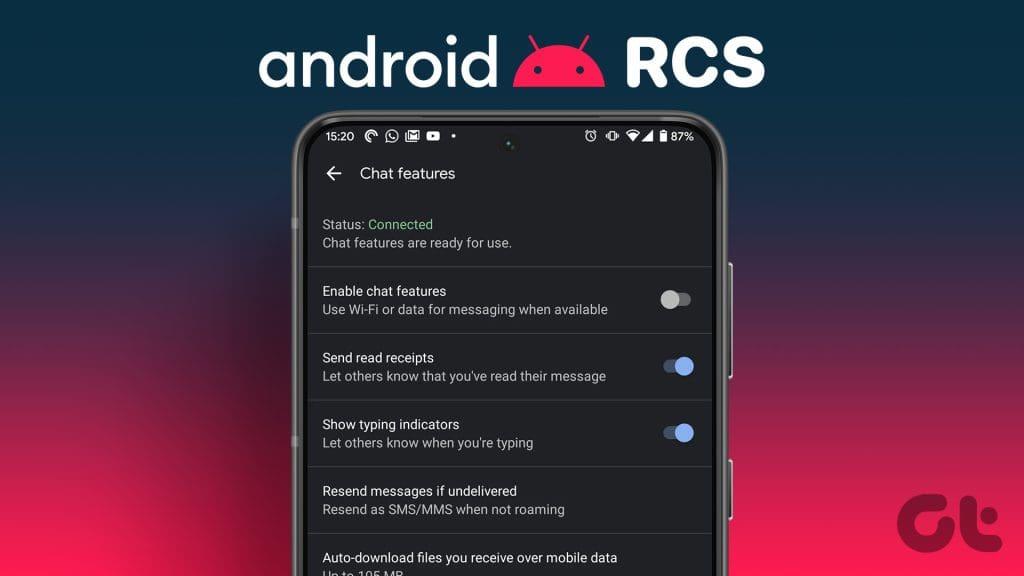
RCS ได้สร้างความรำคาญให้กับผู้ใช้ Android จำนวนมากเนื่องจากไม่สามารถส่งข้อความได้ในบางครั้งเนื่องจากปัญหาบางประการ นอกจากนี้ สำหรับคนอื่นๆ การแจ้งเตือนบริการแชท RCS จะแสดงขึ้นมาเรื่อยๆ โชคดีที่การปิดใช้งาน RCS ก็เหมือนกับเค้กชิ้นเล็กๆ มาเรียนรู้วิธีปิดการใช้งานการแชท RCS บน Samsung และโทรศัพท์ Android อื่น ๆ
ทำตามขั้นตอนเหล่านี้เพื่อปิดใช้งาน RCS ในแอป Google Messages บนโทรศัพท์ Android ของคุณ:
ขั้นตอนที่ 1:เปิดแอป Google Messages บนโทรศัพท์ของคุณ
ขั้นตอนที่ 2:แตะที่รูปโปรไฟล์หรือที่เรียกว่าไอคอนบัญชีที่มุมขวาบนและเลือกการตั้งค่าข้อความ
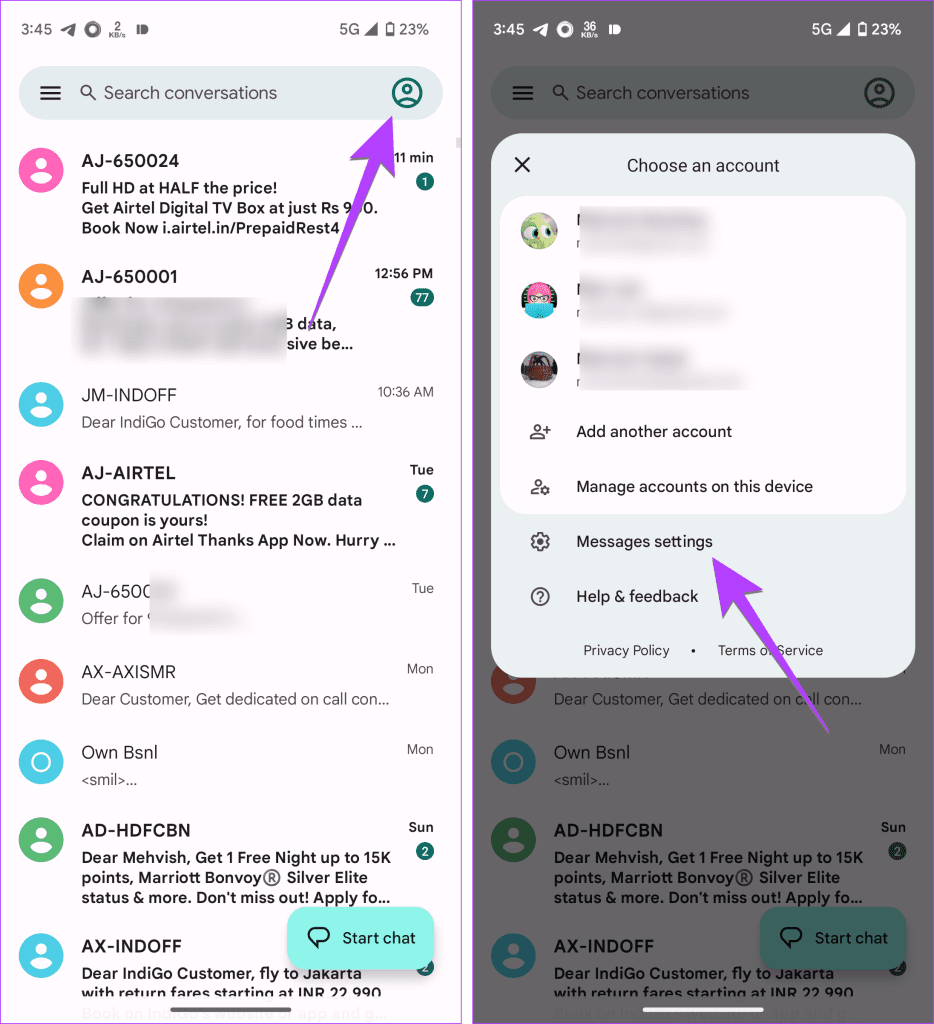
ขั้นตอนที่ 3:แตะที่การแชท RCS

ขั้นตอนที่ 4:ปิดการสลับข้าง "เปิดการแชท RCS" ป๊อปอัปการยืนยันจะปรากฏขึ้น แตะที่ปิด
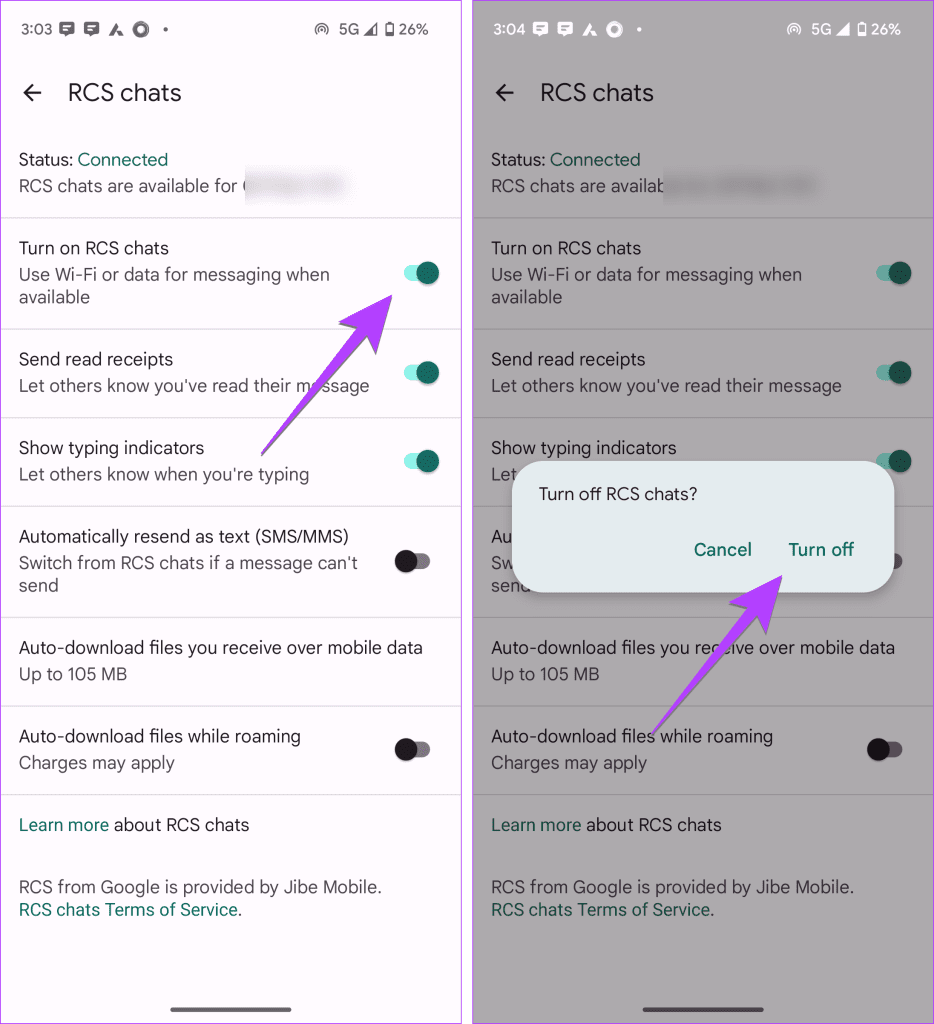
แค่นั้นแหละ. RCS จะปิดแอป Google Messages ได้สำเร็จ โปรดทราบว่า RCS ไม่สามารถปิดใช้งานได้จาก Google Messages เวอร์ชันเว็บ
เคล็ดลับ:เรียนรู้วิธีดูและเรียกข้อความที่ถูกบล็อกบนโทรศัพท์ Android
หากต้องการปิดใช้งานคุณสมบัติการแชท RCS บน Samsung ให้ทำตามขั้นตอนเหล่านี้:
ขั้นตอนที่ 1 : เปิดแอป Samsung Messages บนโทรศัพท์ Samsung Galaxy ของคุณ
ขั้นตอนที่ 2:แตะที่ไอคอนสามจุดที่ด้านบนและเลือกการตั้งค่า
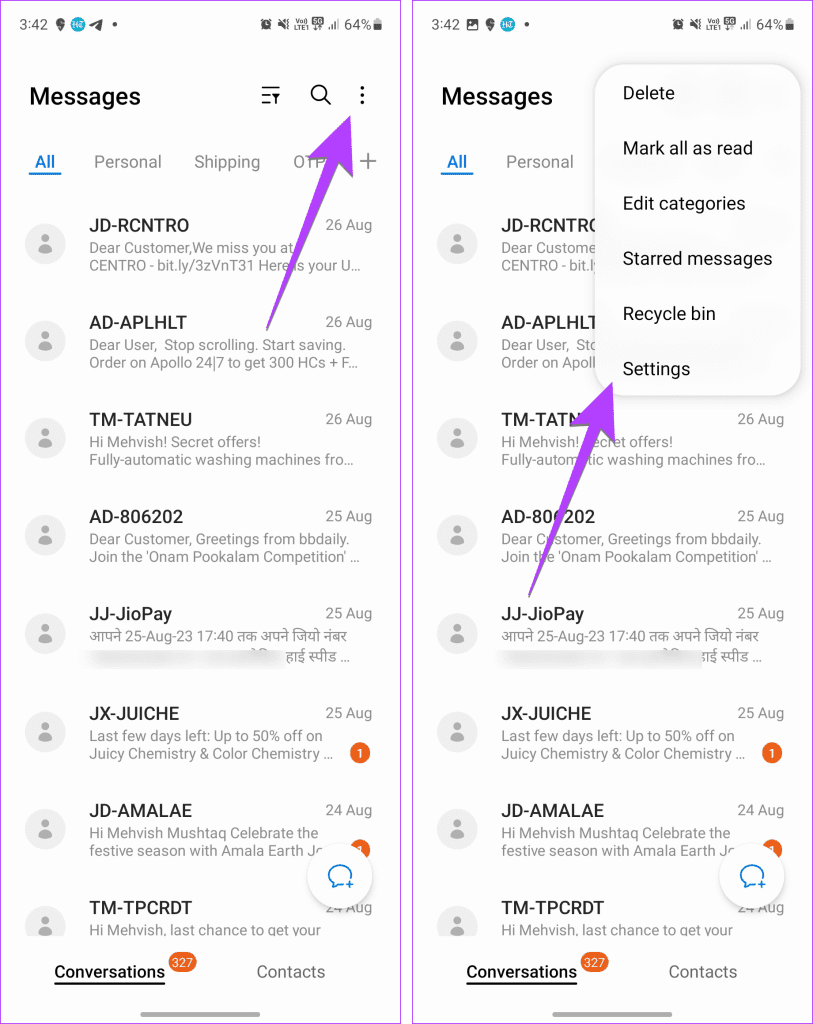
ขั้นตอนที่ 3:ไปที่การตั้งค่าแชท และปิดการสลับข้างฟีเจอร์แชท
เคล็ดลับ : ตรวจสอบการตั้งค่า Samsung Messages ที่เป็นประโยชน์ อื่นๆ
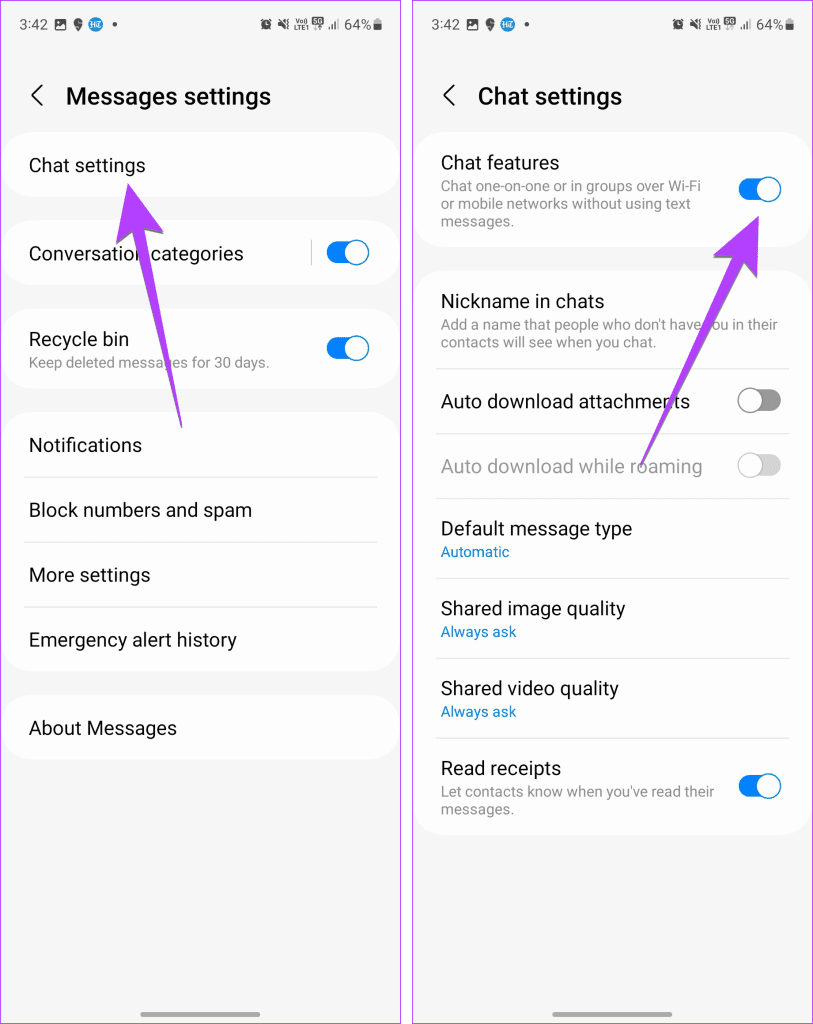
เคล็ดลับ:ทราบความแตกต่างระหว่าง Samsung และ Google Messagesและเรียนรู้ว่าควรใช้อันไหน
หากคุณประสบปัญหากับ RCSบนโทรศัพท์ Android เครื่องใหม่ คุณควรปิดการใช้งาน RCS บนโทรศัพท์ Android เครื่องเก่า หากคุณสามารถเข้าถึงโทรศัพท์เครื่องเก่าได้ ให้ใช้วิธีการที่กล่าวข้างต้น อย่างไรก็ตาม หากคุณไม่มีโทรศัพท์เครื่องเก่า ไม่ต้องกังวล Google ขอเสนอวิธีปิดการแชท RCS อีกวิธีหนึ่งโดยไม่ต้องใช้อุปกรณ์เครื่องเดิม
ในวิธีนี้ ให้ป้อนหมายเลขโทรศัพท์มือถือที่ลงทะเบียนไว้พร้อมกับ OTP เพื่อยืนยันหมายเลขของคุณบนเพจ Google ดังที่แสดงด้านล่าง:
ขั้นตอนที่ 1:เปิดหน้าปิดการใช้งานการแชทของ Google Messages ในเบราว์เซอร์บนโทรศัพท์หรือพีซีของคุณ
ปิดการใช้งานการแชทใน Google Messages
ขั้นตอนที่ 2:เลื่อนลงบนหน้าไปยังส่วน "ไม่มีอุปกรณ์เครื่องก่อนหน้าของคุณ"
ขั้นตอนที่ 3:เลือกประเทศของคุณและป้อนหมายเลขโทรศัพท์ที่ลงทะเบียนกับ RCS รหัสยืนยันหกหลักจะถูกส่งไปยังโทรศัพท์ของคุณ
ขั้นตอนที่ 4:ป้อนรหัสยืนยันในช่องบนเว็บไซต์ และคลิกที่ปุ่มยืนยันเพื่อปิด RCS
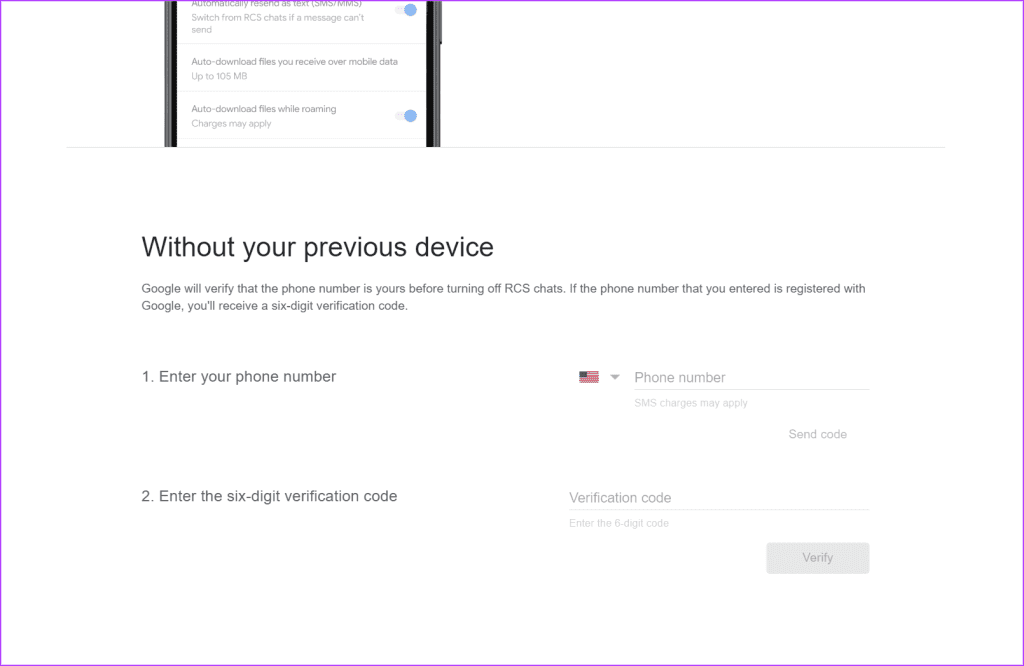
ข้อแตกต่างหลักระหว่าง SMS และ RCS ก็คือ ข้อความ SMS จะถูกส่งผ่านเครือข่ายโทรศัพท์เคลื่อนที่ ในขณะที่ข้อความ RCS ต้องใช้การเชื่อมต่ออินเทอร์เน็ต ดังนั้น เมื่อคุณปิด RCS คุณจะส่งข้อความทางอินเทอร์เน็ตไม่ได้ ข้อความใหม่ทั้งหมดจะเปลี่ยนกลับเป็นรูปแบบข้อความ SMS/MMS และคุณจะถูกเรียกเก็บเงินสำหรับ SMS ปกติ
นอกจากนี้ คุณจะสูญเสียสิทธิ์การเข้าถึงฟีเจอร์ RCS เช่น ใบตอบรับการอ่าน สัญลักษณ์แสดงการพิมพ์ความรู้สึกความสามารถในการส่งภาพคุณภาพสูง ฯลฯ การปิดใช้งาน RCS จะไม่ลบข้อความก่อนหน้าของคุณ
เคล็ดลับ : เรียนรู้วิธี แก้ไขโทรศัพท์ Samsung ที่ไม่ได้รับข้อความ
1. คุณสามารถปิด RCS สำหรับผู้ติดต่อรายเดียวได้หรือไม่
ไม่ คุณต้องปิด RCS ให้กับทุกคน
2. RCS ทำงานกับ iPhone ได้หรือไม่
ไม่ การส่งข้อความ RCS ใช้งานได้ระหว่างโทรศัพท์ Android เท่านั้น โทรศัพท์สามารถมาจากยี่ห้อใดก็ได้เช่น Samsung, OnePlus เป็นต้น
3. คุณสามารถเปิดใช้งาน RCS อีกครั้งหลังจากปิดใช้งานได้หรือไม่
ใช่ คุณสามารถเปิด RCS อีกครั้งได้อย่างง่ายดาย เพียงทำซ้ำขั้นตอนและเปิดใช้งาน RCS ในการตั้งค่าแอปส่งข้อความ
4. จะส่งข้อความหนึ่งข้อความเป็น SMS แทน RCS ได้อย่างไร
หากไม่ได้ส่งข้อความเป็นข้อความ RCS ให้แตะข้อความ จากนั้นแตะที่การประทับเวลาของข้อความที่ยังไม่ได้ส่ง แตะสลับเป็นข้อความ
5. ฉันควรปิดการส่งข้อความ RCS หรือไม่
คุณสามารถปิด RCS ได้หากคุณพอใจกับ SMS ปกติและไม่ต้องการใช้ฟีเจอร์แชทใดๆ
หากข้อความยังคงใช้งานไม่ได้หลังจากปิดใช้งาน RCS บน Android เรียนรู้วิธีแก้ไขโทรศัพท์ Android ที่ไม่ได้รับข้อความเรียนรู้วิธีแก้ไขข้อความที่ไม่ได้ส่งจากโทรศัพท์ Android
การสร้างเรื่องราวใน Facebook สามารถสนุกสนานมาก นี่คือวิธีการที่คุณสามารถสร้างเรื่องราวบนอุปกรณ์ Android และคอมพิวเตอร์ของคุณได้.
เรียนรู้วิธีปิดเสียงวิดีโอที่กวนใจใน Google Chrome และ Mozilla Firefox ด้วยบทแนะนำนี้.
แก้ปัญหาเมื่อ Samsung Galaxy Tab S8 ติดอยู่บนหน้าจอสีดำและไม่เปิดใช้งาน.
บทแนะนำที่แสดงวิธีการสองวิธีในการป้องกันแอพจากการเริ่มต้นใช้งานบนอุปกรณ์ Android ของคุณเป็นการถาวร.
บทแนะนำนี้จะแสดงวิธีการส่งต่อข้อความจากอุปกรณ์ Android โดยใช้แอป Google Messaging.
คุณมี Amazon Fire และต้องการติดตั้ง Google Chrome บนมันหรือไม่? เรียนรู้วิธีติดตั้ง Google Chrome ผ่านไฟล์ APK บนอุปกรณ์ Kindle ของคุณ.
วิธีการเปิดหรือปิดฟีเจอร์การตรวจสอบการสะกดในระบบปฏิบัติการ Android.
สงสัยว่าคุณสามารถใช้ที่ชาร์จจากอุปกรณ์อื่นกับโทรศัพท์หรือแท็บเล็ตของคุณได้หรือไม่? บทความนี้มีคำตอบให้คุณ.
เมื่อซัมซุงเปิดตัวแท็บเล็ตเรือธงใหม่ มีหลายอย่างที่น่าตื่นเต้นเกี่ยวกับ Galaxy Tab S9, S9+ และ S9 Ultra
คุณชอบอ่าน eBook บนแท็บเล็ต Amazon Kindle Fire หรือไม่? เรียนรู้วิธีเพิ่มบันทึกและเน้นข้อความในหนังสือใน Kindle Fire.






